Với hiệu ứng làm mờ sẽ giúp bức ảnh trở nên đặc sắc và hấp dẫn hơn nhờ sự nổi bật của chi tiết chính. Nếu như chiếc máy của bạn không có hoặc không cài đặt hiệu ứng làm mờ ảnh này. Thì bạn cũng hoàn toàn có thể làm mờ ảnh online trên máy tính thông qua một số website miễn phí trên internet.
Trong bài viết này chúng tôi sẽ mang tới cho bạn 5 website làm mờ ảnh miễn phí. Để bạn có thể thoải mái tùy chỉnh bức ảnh theo sở thích riêng của mình.
Top 3 website làm mờ ảnh online trên máy tính
Dưới đây là 5 website miễn phí giúp bạn chỉnh sửa và làm mờ ảnh theo sở thích của mình. Với ưu điểm đơn giản, dễ sử dụng, vô cùng nhanh chóng và hiệu quả. Bạn sẽ có những tấm ảnh ưng ý nhất với điểm nhấn nổi bật thu hút người nhìn.
- Website làm mở ảnh Photopea
- Website làm mờ ảnh Pixlr Editor
- Website làm mờ ảnh Image blur
Cách làm mờ ảnh online trên máy tính với Photopea
Bước 1: Đầu tiên bạn cần truy cập vào địa chỉ web https://www.photopea.com/
Rồi click vào File (1) => Open (2) để mở và lấy ảnh từ máy tính, bấm Open để mở ảnh.
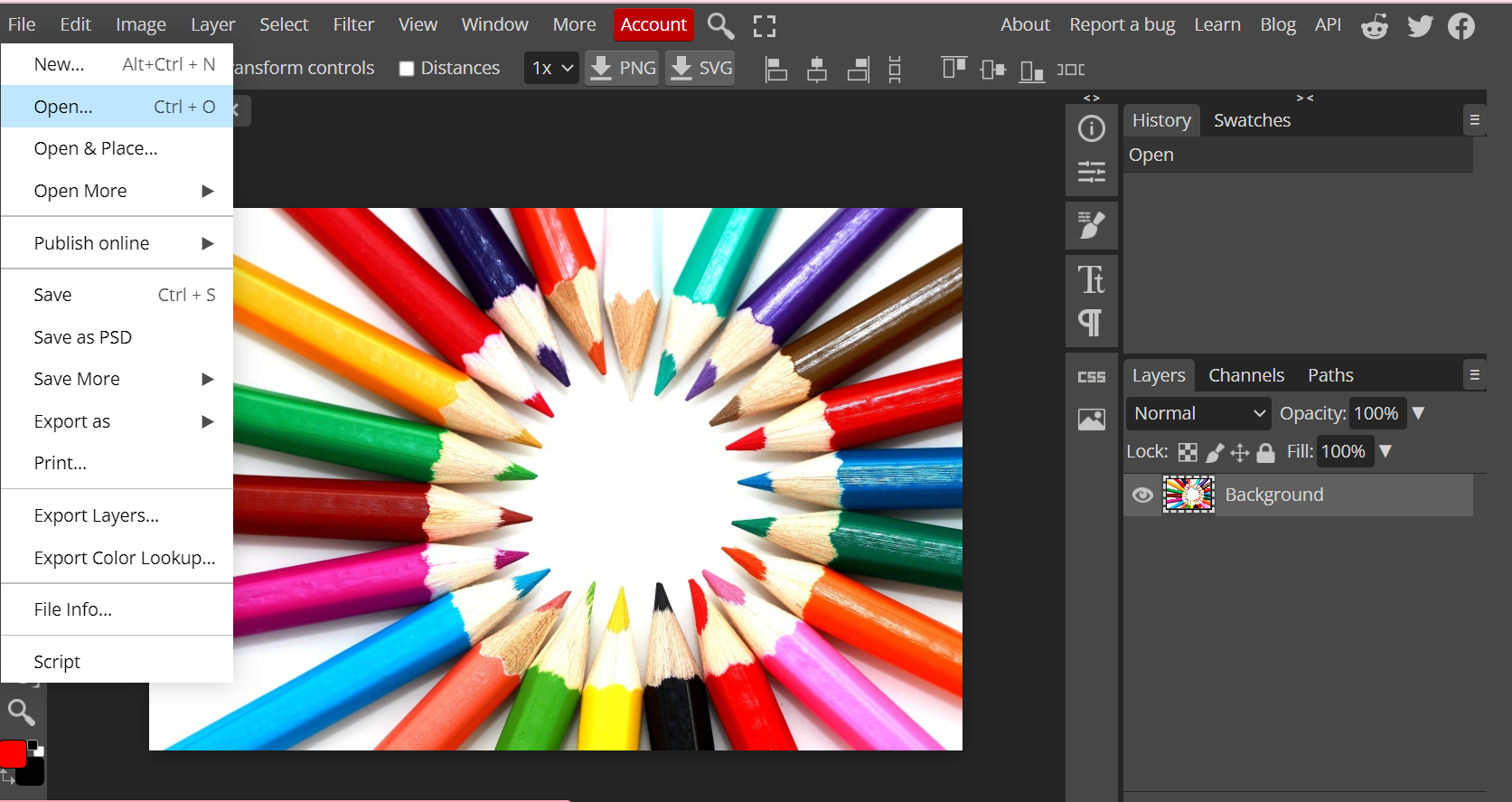
Bước 2: Sau đó bạn di chuột tới biểu tượng hình giọt nước (công cụ Blur) để làm mờ nhẹ. Nếu muốn chà mờ hẳn phần ảnh đó bạn hãy chọn công cụ Smudge tool để thực hiện.
Sau đó bạn click chuột phải vào màn hình để hiển thị bảng cài đặt. Lưu ý nên kéo mục kích thước phù hợp với diện tích ảnh cần làm mờ. Nếu diện tích làm mờ lớn thì kéo thanh trượt Size sang phải và ngược lại
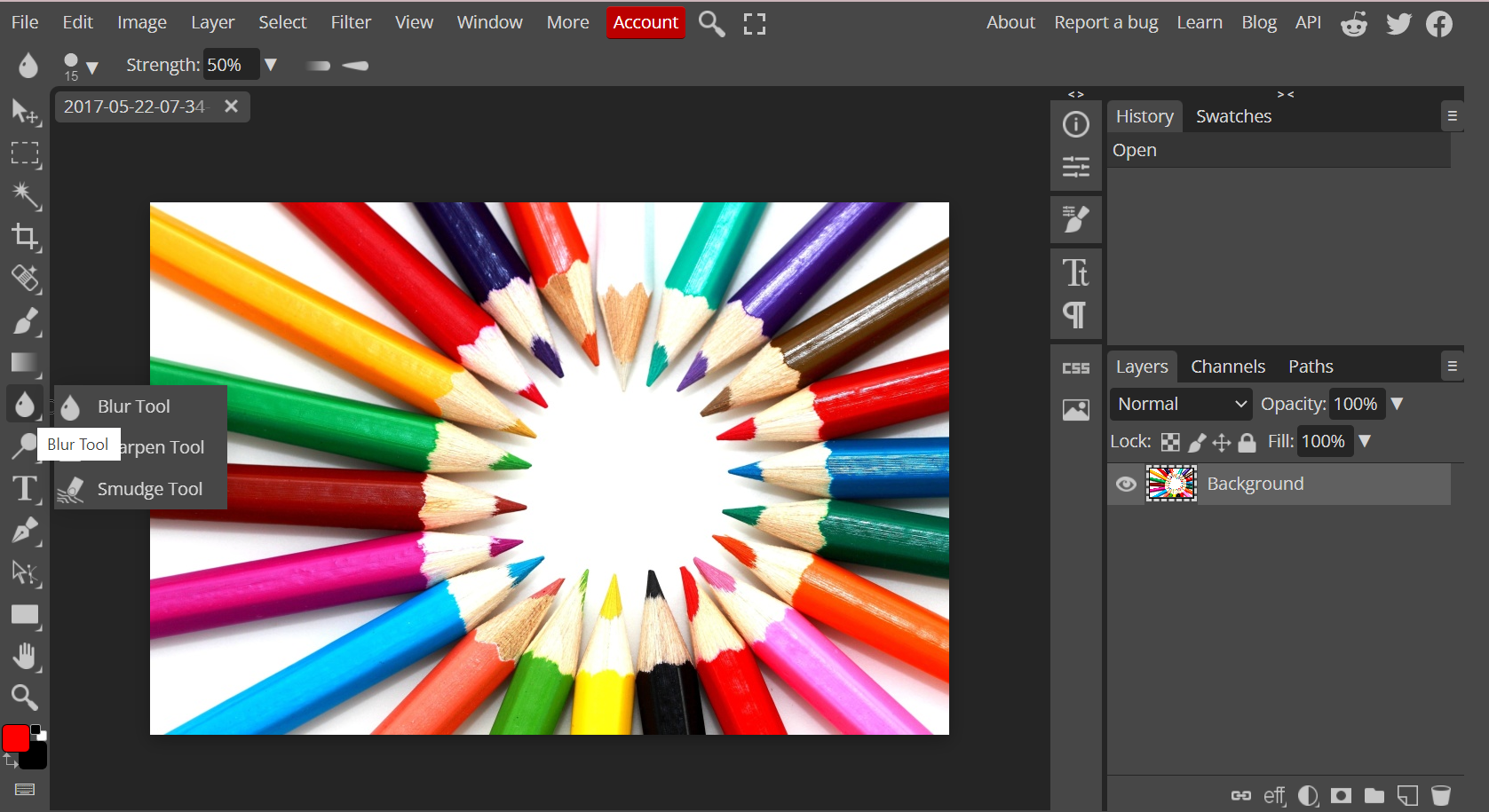
Bước 3: Bấm click chuột trái vào vị trí cần làm mờ để làm mờ đối tượng. Nếu làm mờ một vùng ảnh rộng thì bạn giữ chuột trái và di chuột đến vùng ảnh đó để làm mờ nhanh.
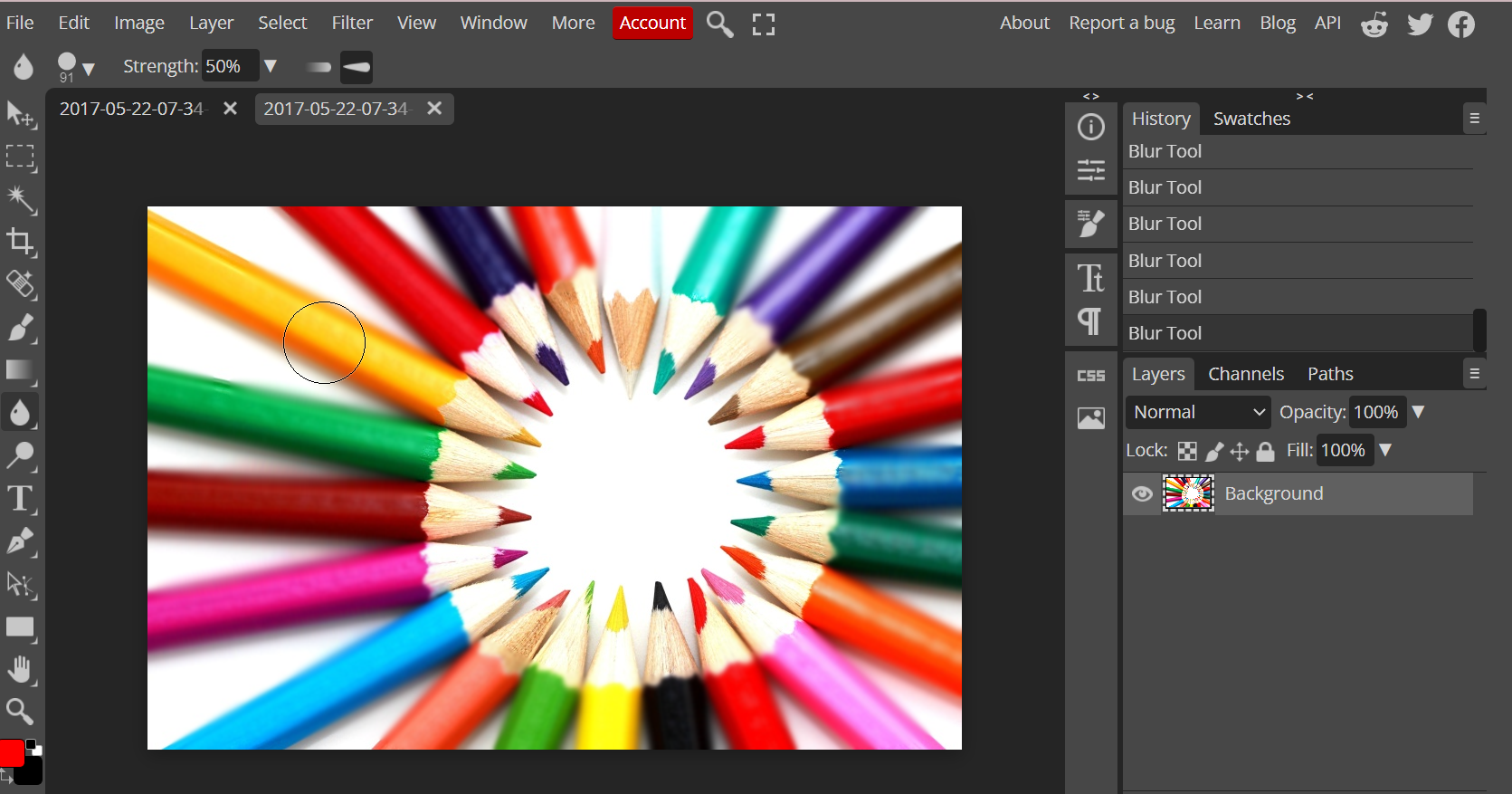
Bước 4: Sau khi làm mờ xong thì chúng ta lưu lại ảnh. Bạn click vào File (1) => Export as (2) => JPG (3) để lưu ảnh dưới định dạng chuẩn.
Ưu điểm: Chúng ta có thể thoải mái tuỳ chọn vùng ảnh cần làm mờ trên bức tranh và điều chỉnh độ mờ theo ý thích.
Các bước làm mờ ảnh với Face Pixelizer
Bước 1: Bạn truy cập trang web sau https://www.facepixelizer.com/
Cách tải ảnh lên trên Face khá khác với những trang web làm mở ảnh khác. Bạn cần kéo và thả ảnh vào khung màu trắng có mũi tên chỉ xuống và có dòng chữ “Drop Image Files Here”. Bằng cách kích vào tấm ảnh cần làm mờ và giữ chuột trái sau đó lôi tấm ảnh thả vào vị trí trên.
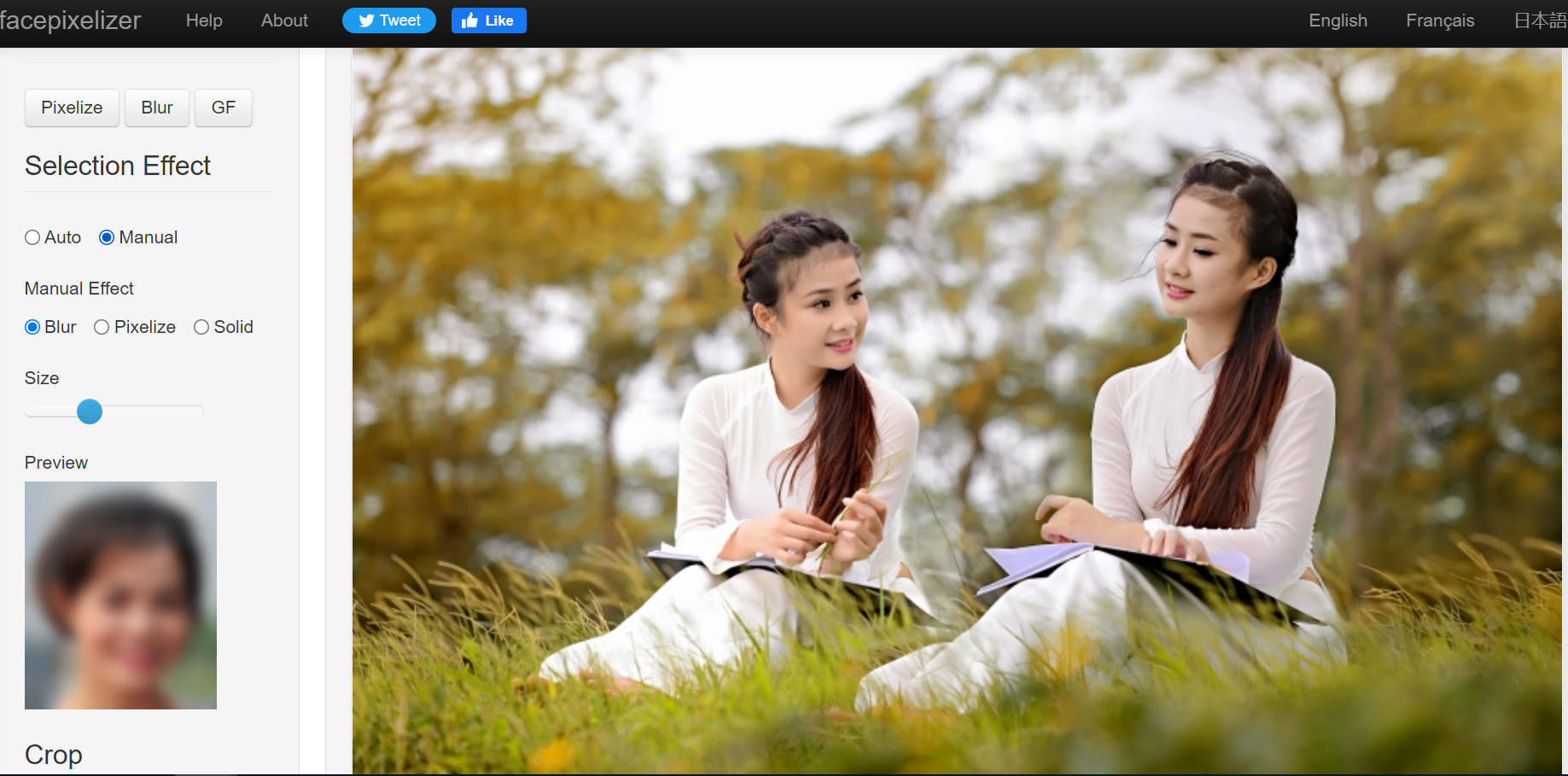
Bước 2: Tại mục Selection Effect bạn click vào Manual (1) => Blur (2) => chọn mức độ làm mờ. Vùng làm mờ bạn có thể dùng chuột trái kích và kéo trực tiếp trên bức ảnh.

Bước 3: Sau đó bạn thực hiện lưu lại bằng cách click vào Save hoặc chọn Revert để chỉnh sửa lại.
Ưu điểm: Website này ngoài làm mờ ảnh còn được tích hợp rất nhiều chức năng khác. Như làm mờ và ẩn một hoặc nhiều khuôn mặt theo yêu cầu khi chỉnh sửa.
Sử dụng Image Blur làm mờ ảnh online
Đây là website hỗ trợ làm mờ nền ảnh online trên máy tính hoàn toàn miễn phí mà không cần đăng ký bất kỳ tài khoản nào. Điều bạn cần làm là truy cập vào địa chỉ https://blur.imageonline.co/
Giao diện chính của web hiện ra như sau:
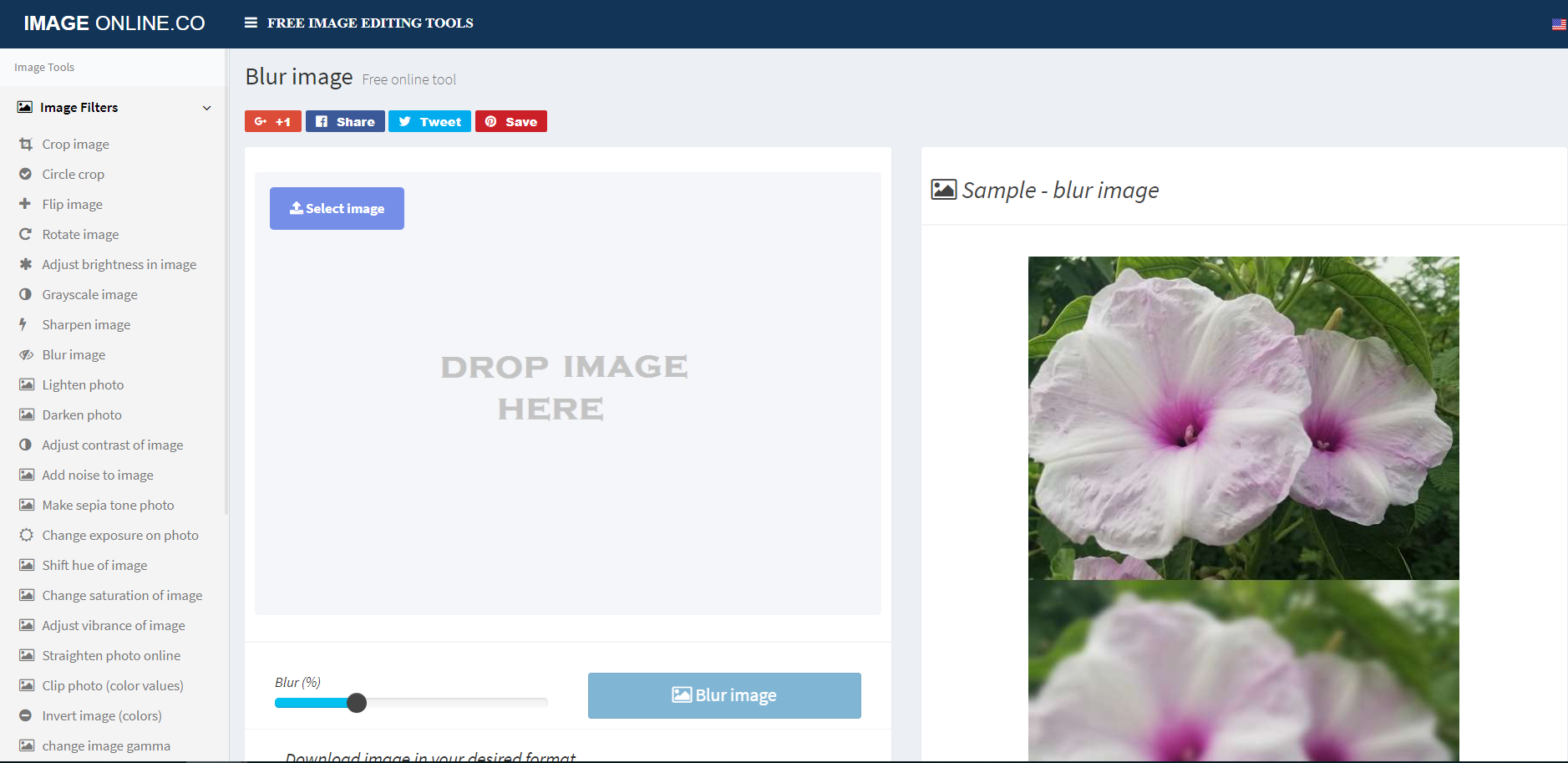
Sau đó kích vào mục Select image để chọn và tải file từ máy tính lên web. Bước tiếp theo bạn cần làm là chọn mức độ làm mờ mà mình mong muốn và kích vào biểu tượng Blur image. Bức ảnh của bạn đã được làm mờ toàn bộ phần nền mà không cần bất kỳ thao tác lựa chọn nào cả.
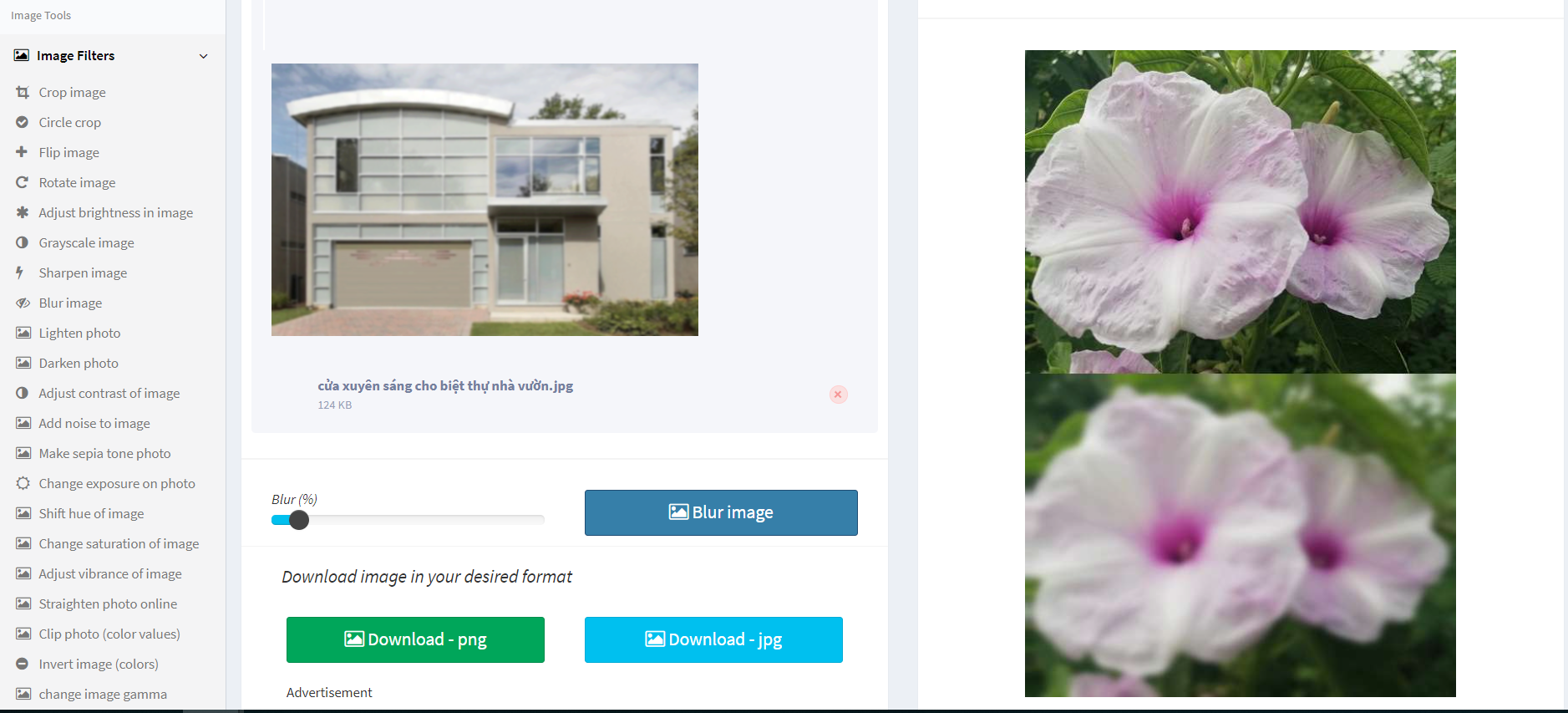
Bước cuối cùng bạn chỉ cần tải ảnh về theo định dạng mà mình cần sử dụng gồm có png và jpe.
Ưu điểm: Là một trong những website làm mờ nền ảnh một cách nhanh chóng và dễ dàng. Nhưng đôi khi nó cũng khá bất tiện bởi không thể lựa chọn từng đối tượng để làm mờ theo mong muốn
Trên đây là 3 website làm mở ảnh online trên máy tính được sử dụng phổ biến nhất hiện nay. Với ưu điểm dễ sử dụng, giao diện thân thiện với người dùng đặc biệt không phải mua hay tạo tài khoản. Đây sẽ là công cụ hỗ trợ đắc lực cho người sử dụng được thỏa thích sáng tạo.
Liên kết web: cửa cuốn Đức| cửa cuốn tấm liền| cửa cuốn khe thoáng thế hệ mới | mô tơ cửa cuốn | bộ lưu điện cửa cuốn